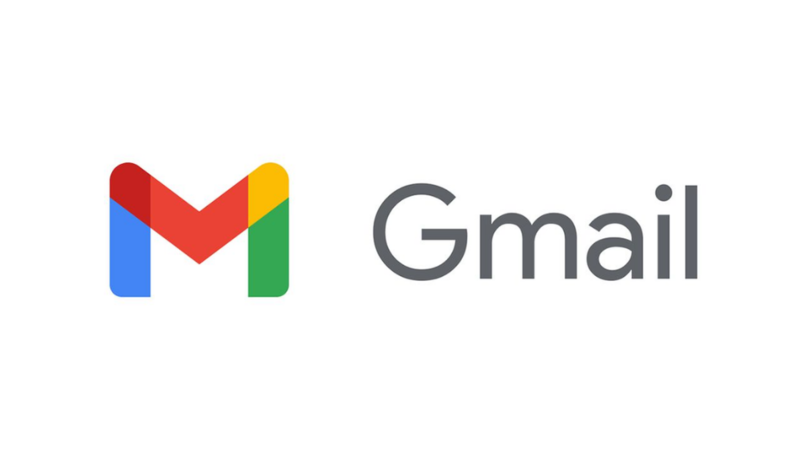Enviando en progreso correos electrónicos masivos Es una práctica común que las empresas conecten una gran lista de contactos a la vez. Sobre todo en el mundo de la venta y el marketing online donde el mensaje también debe ser personal. Es casi imposible enviar un mensaje personalizado. Correo electrónico a cada destinatario individualmente como parte de una campaña de marketing masivo sin que los destinatarios sepan quién más está recibiendo el mismo mensaje. Sin embargo, puede hacerlo rápidamente usando el ‘envío múltiple‘ en modo gmail. Así es cómo:
Encender modo de envío múltiple
Cuando el modo de envío múltiple está habilitado, los correos electrónicos incluyen automáticamente un darse de baja enlace en la parte inferior del mensaje para que los destinatarios puedan darse de baja de futuros correos electrónicos. El botón estándar «Enviar» se reemplaza por un botón «Continuar», el encabezado de la pestaña se vuelve morado y aparece un banner de ayuda en la parte inferior de su borrador. Siga estos pasos para habilitar el modo de envío múltiple en Gmail.
Leer también


Ir a tu cuenta de gmail en tu ordenador.
Golpealo Componer botón disponible a la izquierda.
Haga clic en el Habilitar/deshabilitar el modo de envío múltiple opción disponible en la barra de herramientas en la parte inferior.
Puede agregar hasta 1500 destinatarios en el campo «Para» y un máximo de 1 destinatario en el campo «CC» o «CCO» en el modo de envío múltiple. Cada correo electrónico saliente copiará todos los destinatarios agregados al campo «Cc» o «Bcc».
Enviar un correo electrónico a varios destinatarios
Haga clic en el seguir cuando el borrador de su correo electrónico esté completo.
Si hay demasiados destinatarios enumerados en el campo CC o CCO, recibirá una notificación de advertencia.
Si elimina el enlace para darse de baja, recibirá una notificación de advertencia. Puede agregar el enlace para cancelar la suscripción a su correo electrónico haciendo clic en el botón Agregar enlace.
Si alguien se ha dado de baja, aparecerá un cuadro de confirmación con el número total de destinatarios dados de baja.
También puede enviarse un correo electrónico de prueba haciendo clic en el Enviar vista previa opción.
Finalmente, presione el botón Envia todo botón para enviar su correo electrónico.
Si alguien que se da de baja de sus correos electrónicos se excluye automáticamente de la lista de destinatarios cuando envía su correo electrónico.
FacebookGorjeoLinkedIn

«Defensor de los viajes extremos. Amante del café. Experto en tocino total. Wannabe tv pionero».
También te puede interesar
-
Los últimos chips de IA para portátiles de Qualcomm podrían ayudarle a competir con Intel y AMD
-
Todo lo que necesitas saber – India TV
-
WhatsApp prueba una nueva función para compartir archivos e imágenes al instante sin Internet
-
Samsung Galaxy Note 9 obtiene funciones de IA a través de ROM
-
Se revela el diseño del Moto X50 Ultra, que se dice que ofrece funciones de IA más generativas que el Edge 50 Ultra